Installation von Rhel 6.10 mit Screenshots
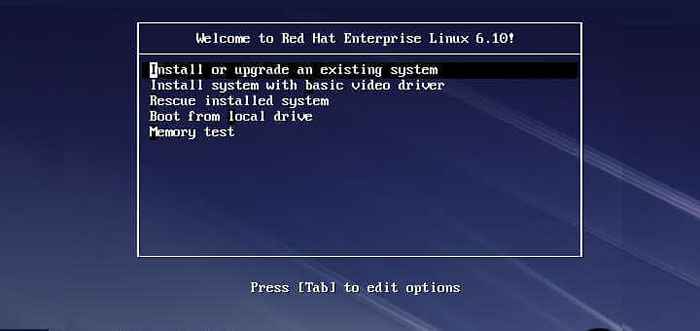
- 4564
- 1041
- Marleen Weight
Red Hat Enterprise Linux ist ein von Red Hat entwickelter Linux-basierte Betriebssystem, das auf den kommerziellen Markt abzielte. Der Red Hat Enterprise Linux 6.10 ist für x86, x86-64 für Itanium, Powerpc Und IBM System z, Und Desktop Versionen.
In diesem Artikel wird erläutert, wie man das booten Red Hat Enterprise Linux 6.10 Installationsassistent (Anaconda) zur Installation Red Hat Enterprise Linux 6.10 auf 32-Bit- und 64-Bit-X86-Systemen.
Aktualisieren: Red Hat Enterprise Linux (Rhel) 8.0 InstallationshandbuchLaden Sie RHEL 6 herunter.10 ISO -Bild
So herunterladen Red Hat Enterprise Linux 6.10 Installations -DVD, Sie müssen ein Red Hat -Abonnement haben. Wenn Sie noch kein Abonnement haben, kaufen Sie entweder eine oder erhalten Sie ein kostenloses Bewertungsabonnement aus dem Redhat Download Center.
Es gibt eine Reihe neuer Technologien und Funktionen werden hinzugefügt. Einige der wichtigsten Funktionen sind unten aufgeführt:
- Ext4 Ein Standard -Dateisystem und das optionale XFS -Dateisystem.
- Xen wird durch ersetzt durch Kvm (Kernelbasierte Virtualisierung). Jedoch, Xen wird till unterstützt Rhel 5 Lebenszyklus.
- Unterstützte zukünftige fähige Dateisysteme genannt Btrfs ausgesprochen "Besser fs”.
- Upstart ereignisgesteuert, das Skripte enthält, die nur dann aktiviert werden, wenn sie benötigt werden. Mit Upstart, Rhel 6 hat eine neue und viel schnellere Alternative für die Alten angenommen System v Boot -Prozedur.
Es gibt eine Reihe von Installationstypen, wie z. B. unbeaufsichtigte Installation genannt Kickstart, PXE -Installationen, Und Textbasierte Installationsprogramm. Ich habe benutzt Grafisches Installationsprogramm in meiner Testumgebung. Bitte wählen Sie Pakete während der Installation gemäß Ihrem Bedarf aus.
Also lasst uns anfangen.
Installieren von RHEL 6.10 Linux
Nachdem Sie eine ISO -Bilddatei heruntergeladen haben, verbrennen Sie die ISO in eine DVD oder bereiten Sie ein bootfähiges USB -Laufwerk mit Rufus, Radierer oder Unetbootin Werkzeug.
1. Sobald Sie bootfähige USB erstellt haben, stecken Sie Ihr USB -Flash -Laufwerk an und starten Sie davon. Wenn der erste Bildschirm angezeigt wird, können Sie vorhandene Systemoptionen installieren oder aktualisieren.
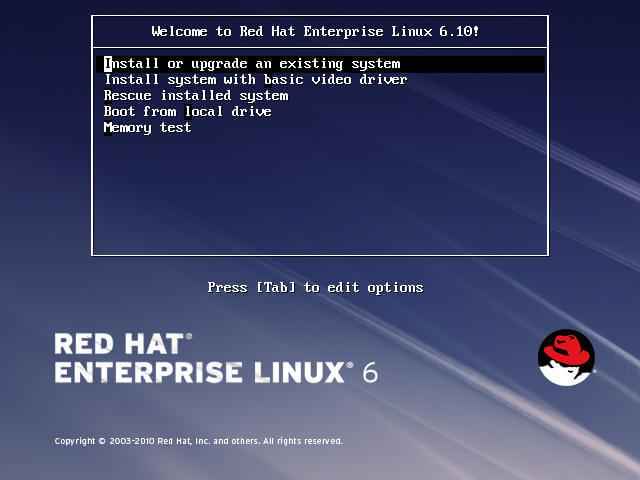 Rhel 6.10 GRUB -Menü
Rhel 6.10 GRUB -Menü 2. Nach dem Booten werden Sie aufgefordert, die Installationsmedien zu testen oder den Medientest zu überspringen und direkt mit der Installation fortzufahren.
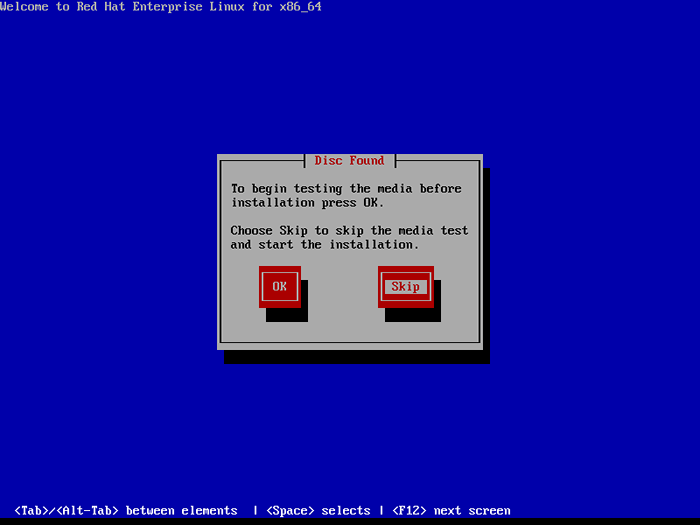 Rhel 6.10 Medientest
Rhel 6.10 Medientest 3. Der nächste Bildschirm fordert Sie auf, die bevorzugte Sprache auszuwählen:
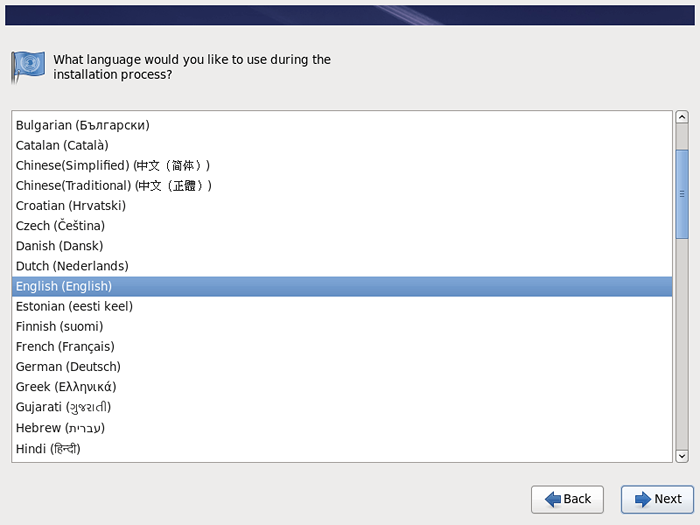 Wählen Sie Rhel 6.10 Sprache
Wählen Sie Rhel 6.10 Sprache 4. Wählen Sie als Nächstes die entsprechende Tastatur für das System aus.
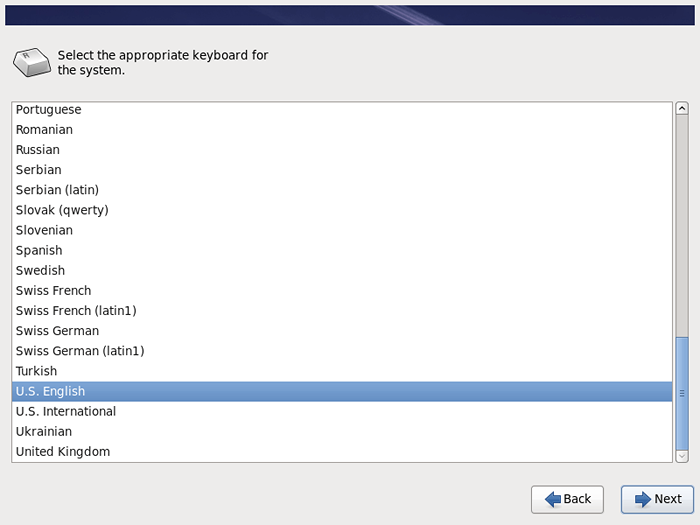 Wählen Sie Rhel 6.10 Tastatur
Wählen Sie Rhel 6.10 Tastatur 5. Wählen Sie das grundlegende Speichergerät für Ihre Installation aus.
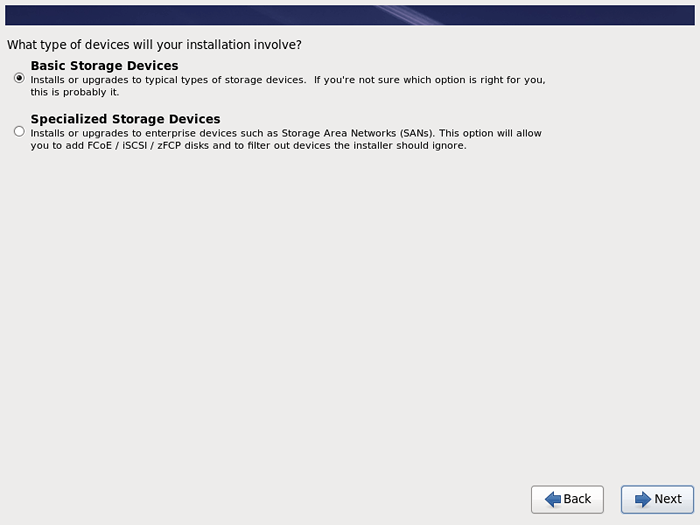 Wählen Sie Rhel 6.10 Installationsspeichergerät
Wählen Sie Rhel 6.10 Installationsspeichergerät 6. Auf dem nächsten Bildschirm erhalten Sie eine Warnung vor SpeicherJa, die Daten verwerfen'Option, da wir eine neue Installation durchführen.
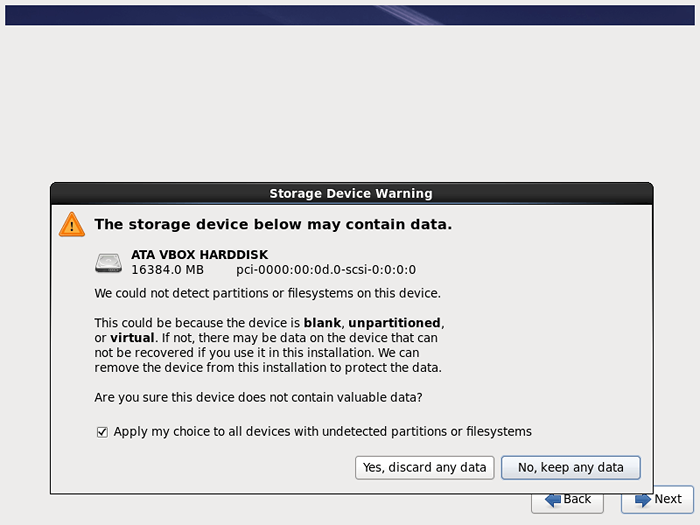 Speichergerätwarnung
Speichergerätwarnung 7. Als nächstes setzen Sie die Hostname für dieses System und klicken Sie auf 'Netzwerk konfigurieren„Wenn Sie das Netzwerk während des Installationsprozesses konfigurieren möchten.
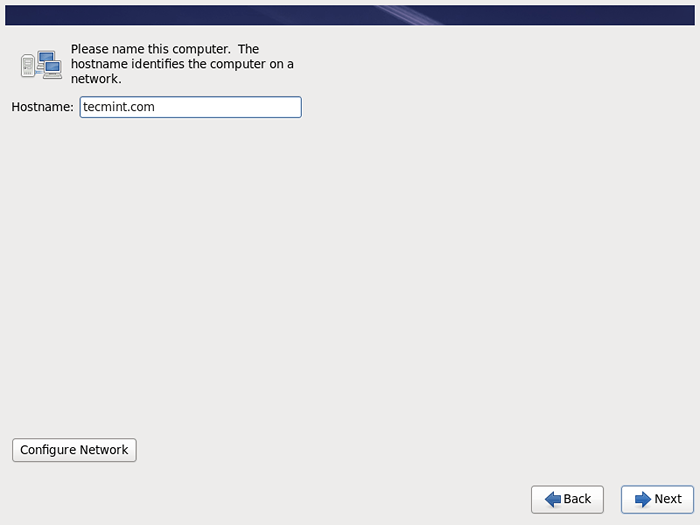 RHEL 6 einstellen.10 Hostname
RHEL 6 einstellen.10 Hostname 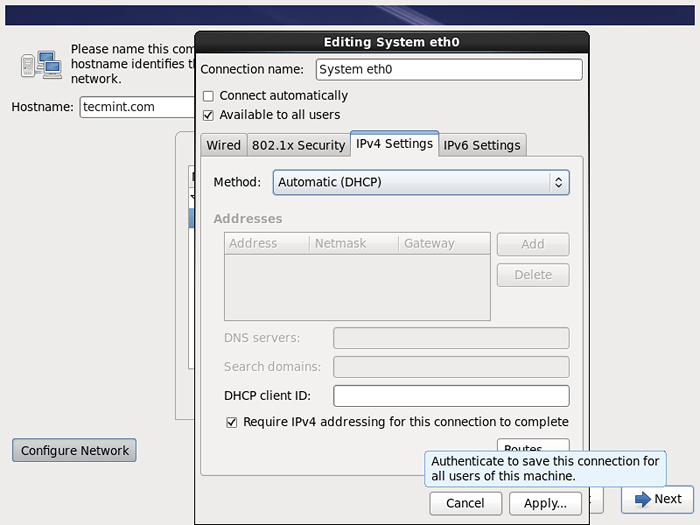 Konfigurieren Sie das Netzwerk in RHEL 6.10
Konfigurieren Sie das Netzwerk in RHEL 6.10 8. Wählen Sie die nächste Stadt in Ihrer Zeitzone aus.
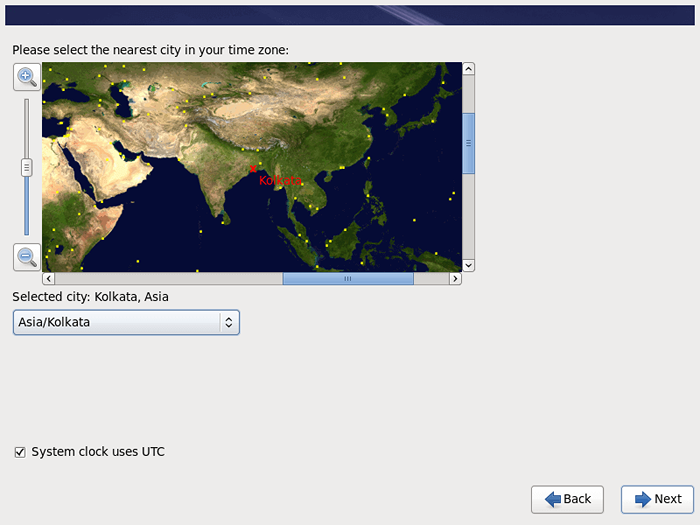 Wähle Zeitzone aus
Wähle Zeitzone aus 9. Legen Sie ein neues Stammkennwort fest, mit dem das System verwaltet wird.
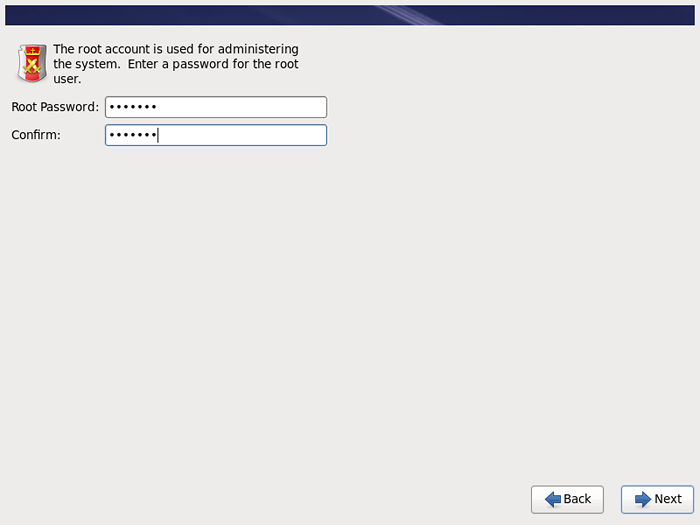 RHEL 6 einstellen.10 Root -Passwort
RHEL 6 einstellen.10 Root -Passwort 10. Wählen Sie nun die gewünschte Installationsart aus. Hier gehe ich mit ''Ersetzen Sie vorhandene Linux -Systeme (en)„Weil ich nicht anpassen möchte, dass eine Partitionstabelle anpassen.
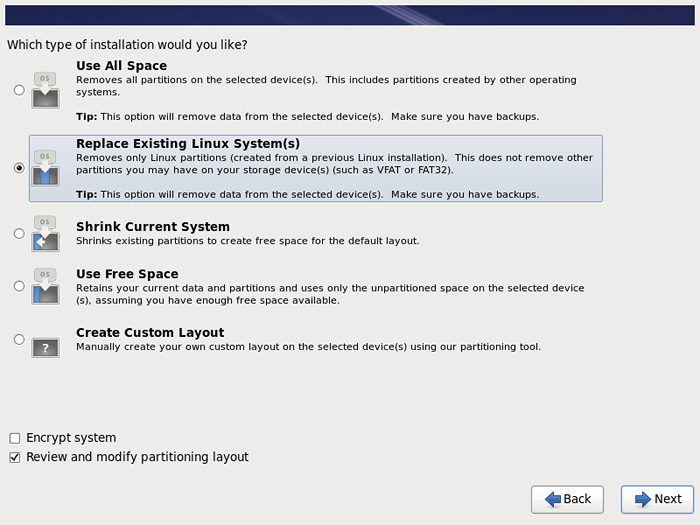 Wählen Sie Rhel 6.10 Installationstyp
Wählen Sie Rhel 6.10 Installationstyp 11. Nachdem das Installationsprogramm Sie mit einem Standard -Partitionslayout auffordert, können Sie es gemäß Ihren Anforderungen bearbeiten (Löschen und neu erstellen Sie Partitionen und montieren Sie Punkte, ändern Sie die Partitionsspace -Kapazität und den Dateisystemtyp usw. usw.).
Als Basisschema für einen Server sollten Sie dedizierte Partitionen verwenden, wie z. B.:
/Boot - 500 MB - Nicht -LVM /Wurzel - min 20 GB - LVM /Home - min 20 GB - LVM /var - min 20 GB - LVM
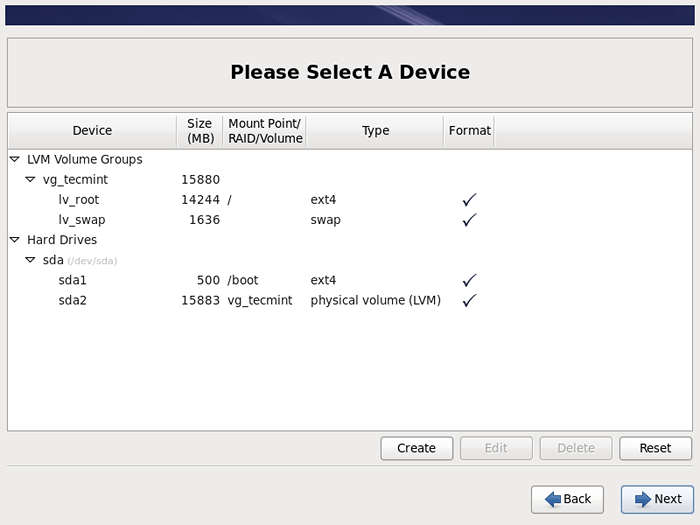 Rhel 6.10 Partitionstabelle
Rhel 6.10 Partitionstabelle 12. Als nächstes wählen Sie ''Format'Um die Standardpartitionstabelle als Format zu formatieren Msdos.
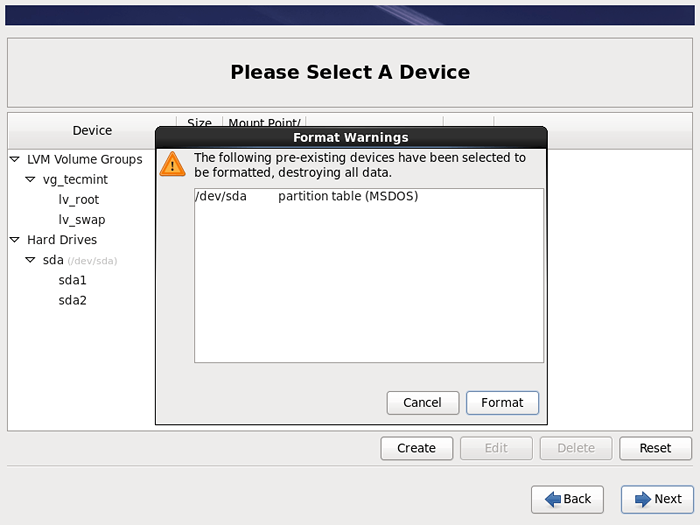 Formatpartitionstabelle
Formatpartitionstabelle 13. Wählen 'Schreiben Sie Änderungen an die Festplatte'Speicherkonfiguration anwenden.
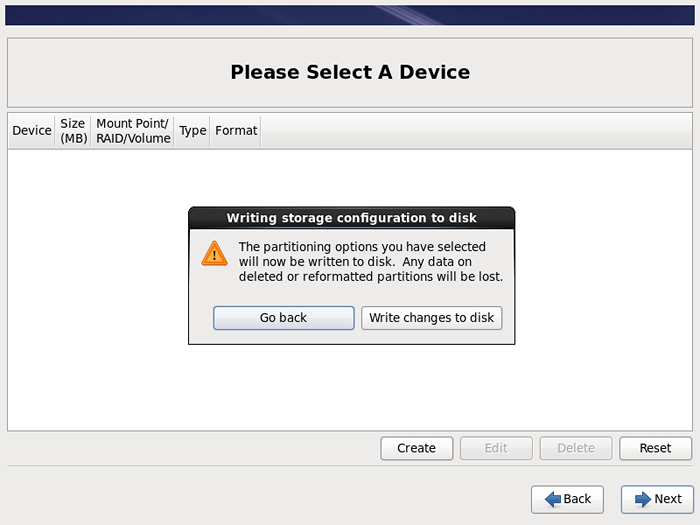 Partition ändert die Warnung
Partition ändert die Warnung 14. Installieren Sie den Bootloader auf dem Gerät. Sie können auch ein Kennwort für den Bootloader festlegen, um die Sicherheit des Systems zu verbessern.
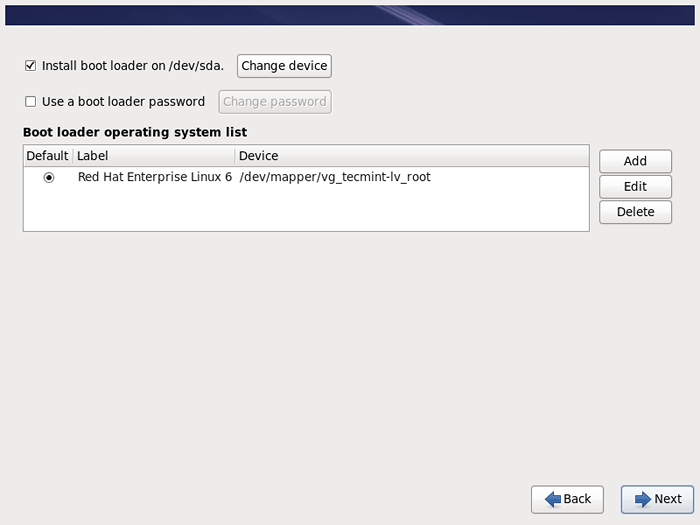 Startlader installieren
Startlader installieren 15. Im Fenster Software -Installation können Sie auswählen, welche Software installiert werden soll, welches Paket während des Installationsprozesses installiert werden soll. Sie können das wählen 'Basisserver'Option und auswählen jetzt anpassen.
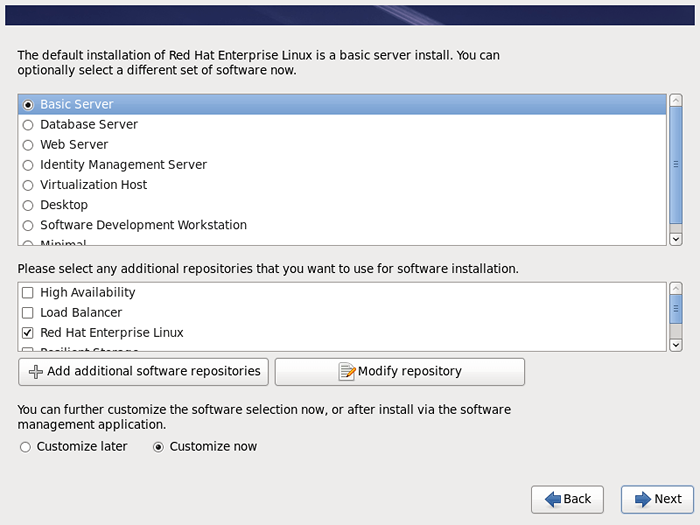 Rhel 6.10 Basisserver installieren
Rhel 6.10 Basisserver installieren 16. Wählen Sie nun Pakete aus, die Sie auf dem System installieren möchten, indem Sie den richtigen Abschnitt des Bildschirms verwenden:
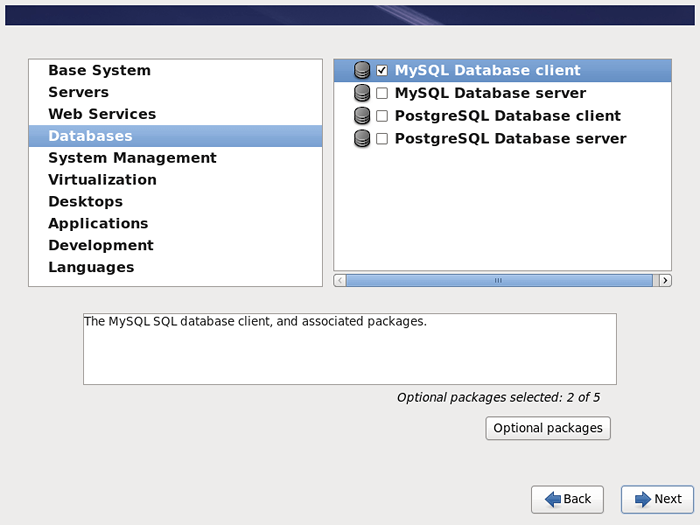 Wählen Sie Software zur Installation aus
Wählen Sie Software zur Installation aus 17. Nach der Auswahl der Software wurde die Installation wie unten gezeigt gestartet.
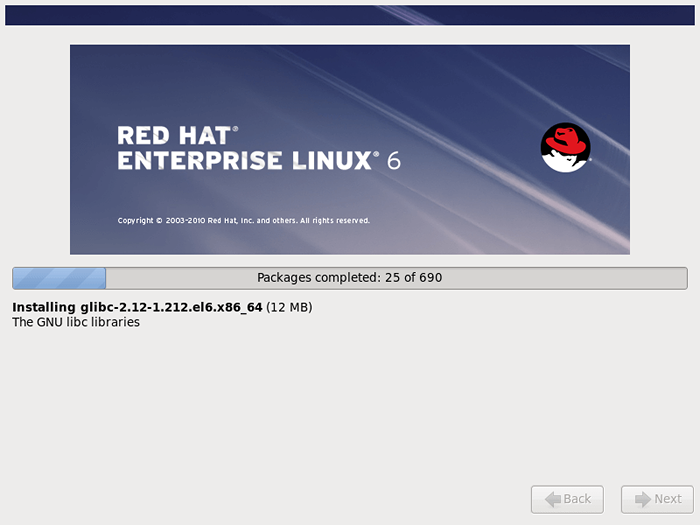 Rhel 6.10 Installationsprozess
Rhel 6.10 Installationsprozess 18. Herzlichen Glückwunsch, Ihre Red Hat Enterprise Linux -Installation ist abgeschlossen.
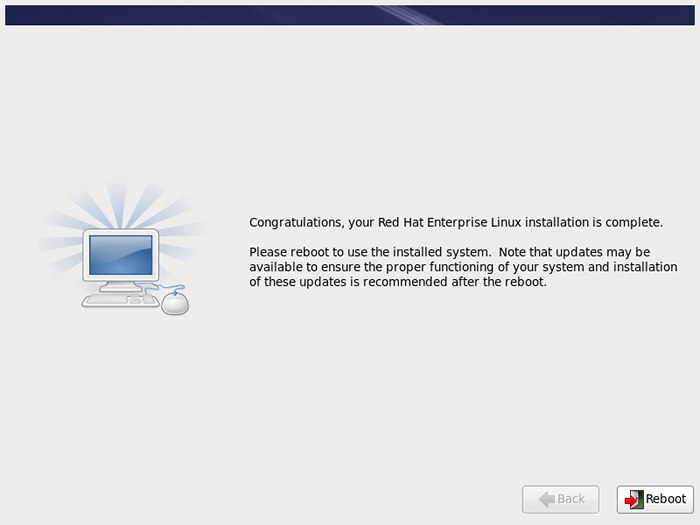 Rhel 6.10 Installation vollständig
Rhel 6.10 Installation vollständig 19. Melden Sie sich nach dem Neustart mit dem Stammkennwort an, das Sie während der Installation festgelegt haben.
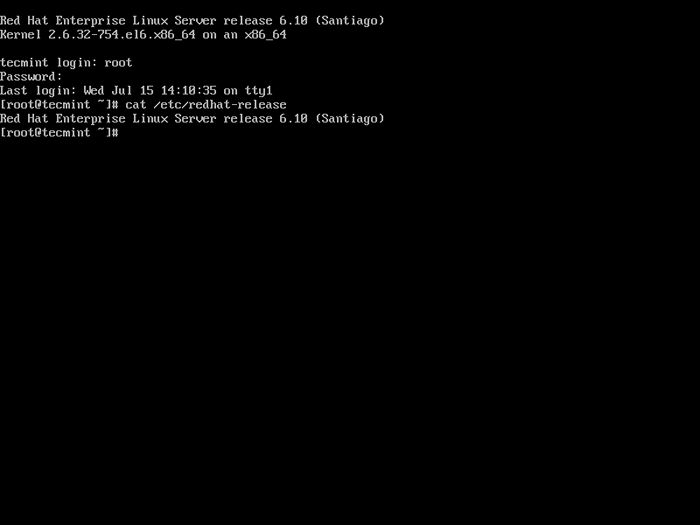 Rhel 6.10 Login
Rhel 6.10 Login Aktivieren Sie ein Red Hat -Abonnement auf RHEL 6.10
Wenn du rennst "Yum Update" Sie erhalten den folgenden Fehler auf Ihrem Rhel 6.10 System.
Dieses System ist nicht mit einem Berechtigungsserver registriert. Sie können einen Abonnement-Manager verwenden, um sich zu registrieren.
Mit einem Red Hat -Abonnement können Sie die neuesten Pakete, Sicherheitsupdates und Fehlerbehebungen installieren. Um Ihre zu registrieren Rhel 6.10 System, die Befehle ausführen:
# Abonnement-Manager Register-Nutzenname Your-RedHat-Developer-Username-Password Your-redhat-Password # Abonnement-Manager att-auto
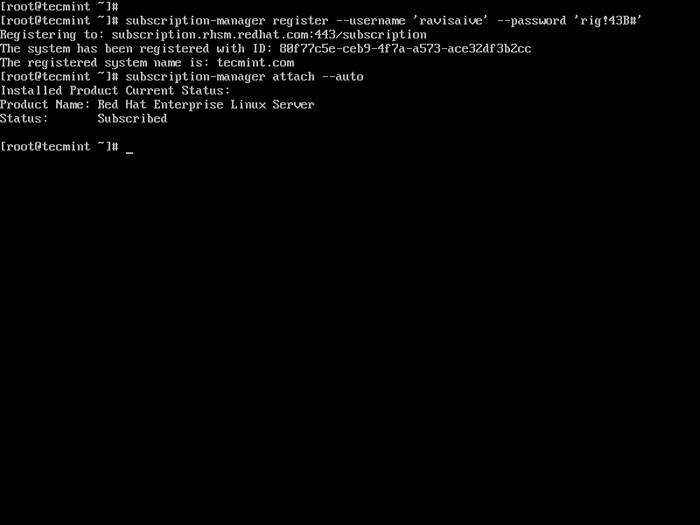 Aktivieren Sie ein Red Hat -Abonnement auf RHEL 6.10
Aktivieren Sie ein Red Hat -Abonnement auf RHEL 6.10 Sobald Sie das Abonnement aktiviert haben, können Sie nun Ihr System aktualisieren und Systempakete installieren.
# YUM Update
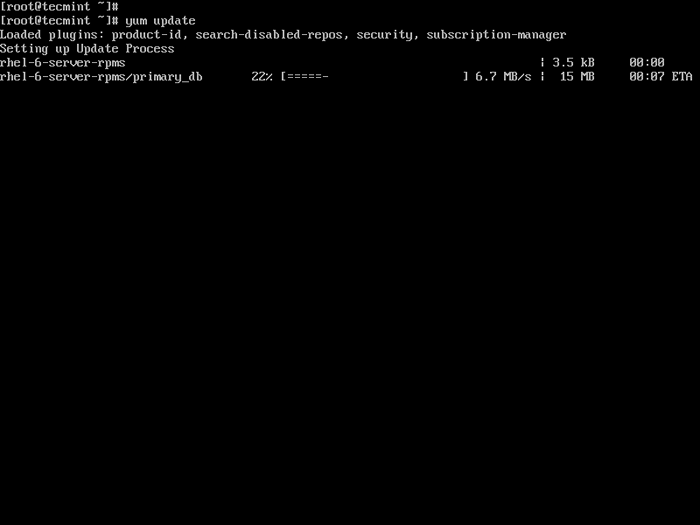 Aktualisieren Sie RHEL 6.10
Aktualisieren Sie RHEL 6.10 Dies schließt dieses Thema zur Installation ab Rhel 6.10 kostenlos auf Ihrem System.
- « Die 15 besten Musikspieler für Ubuntu & Linux Mint
- 4 Möglichkeiten zur Erzeugung eines starken PRE-Taste (PSK) unter Linux »

